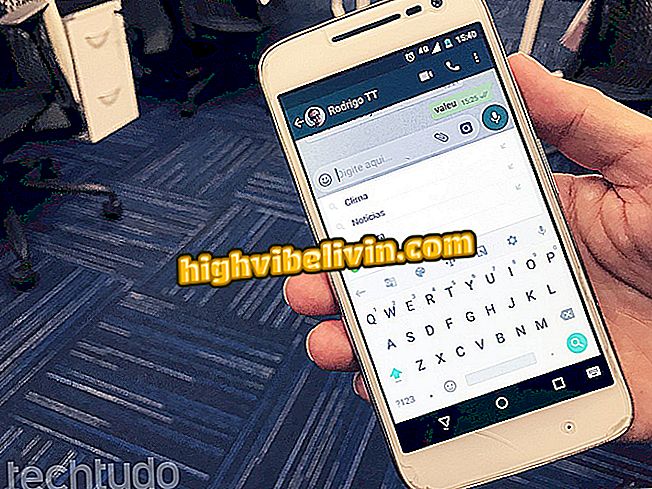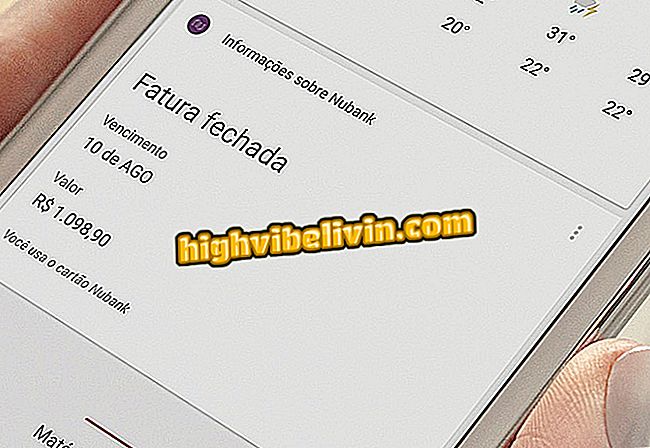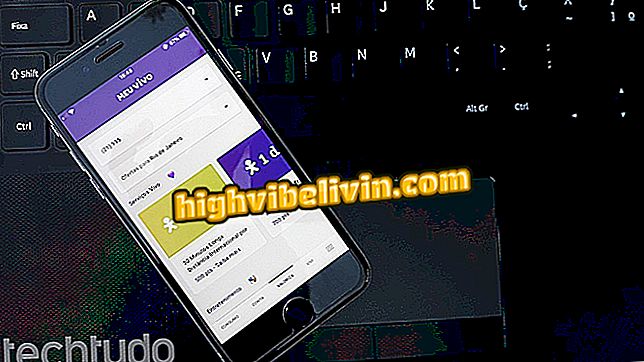Notas sobre el iPhone: aprende a cambiar la imagen de fondo
Los usuarios de iPhone (iOS) pueden cambiar el fondo de la aplicación Notas para utilizar efectos de hoja de cálculo, tablas y rejillas. La función es ideal para personas que necesitan crear anotaciones complejas, con números, textos y dibujos usando el modo de lápiz o lápiz.
Además, el cambio en el fondo ayuda a organizar sus ideas en diferentes formatos. Puede crear borradores, dibujos o texto para inserciones en artículos y memorandos de trabajo que requieran observaciones. Para saber cómo cambiar el fondo de la aplicación Notas en el teléfono de Apple, siga el paso a paso de este tutorial.

Tutorial muestra cómo cambiar el fondo en la aplicación Notas para el iPhone
Lo que cambió en iOS 11: conozca 11 novedades interesantes en el iPhone y el iPad
Paso 1. Abra las notas y toque el icono de anotación en la esquina inferior derecha de la pantalla.
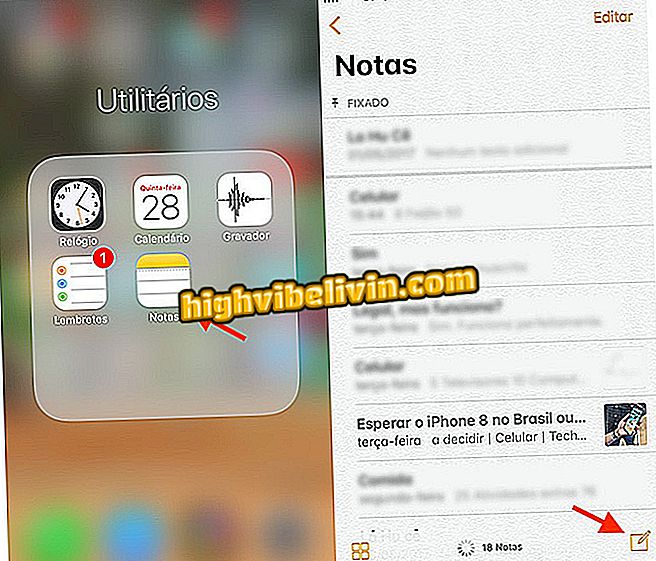
Opción para crear una nueva anotación en la aplicación Notas del iPhone
Paso 2. Toque el icono de flecha en la esquina superior derecha de la pantalla y elija la opción "Líneas y Gradas".
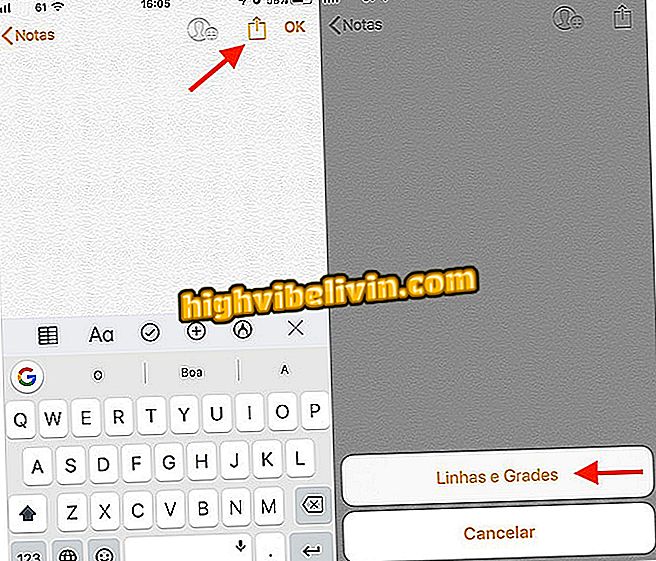
Opción para seguir hasta la página para definir un fondo en la aplicación Notas del iPhone
Paso 3. Elija uno de los fondos disponibles. Es posible combinar texto y dibujos en su nota. Para ello, toque el icono de lápiz en la esquina inferior de la pantalla.
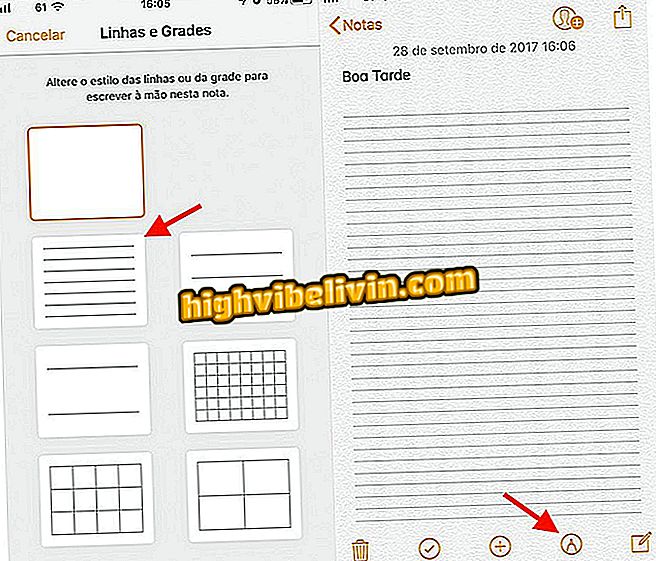
Opción para elegir un fondo para la aplicación Notas del iPhone
Paso 4. Usted puede dibujar o escribir usando un lápiz o lápiz de la aplicación. Además, es posible enfatizar palabras y frases con la opción de marca de texto.
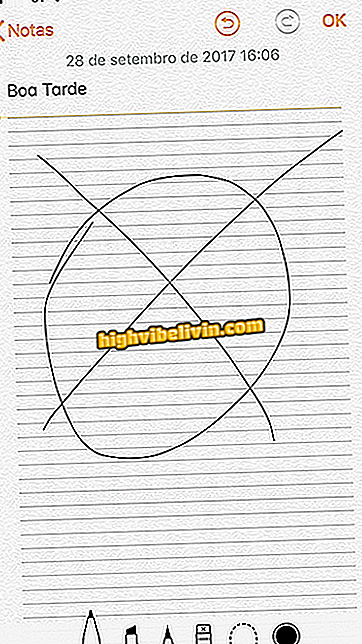
Dibujo hecho en una nota con fondo pautado en la app Notas del iPhone
Utilice la sugerencia para aprovechar al máximo las posibilidades de crear notas de la aplicación Notas de su iPhone.
iOS 11 tiene problemas de almacenamiento en el iPhone 6S? Descubre en el Foro del.